Operativsystemet "Windows 10" harinbyggt säkerhetsverktyg för att förhindra att alla typer av hot eller potentiellt farlig programvara kommer in i din dator. Detta är "Windows 10 Defender". Hur du aktiverar det, konfigurerar eller inaktiverar det kommer att diskuteras senare. Men låt oss först döma av själva tjänsten, med tonvikt på feedback från användare och specialister för att konfigurera Windows-system.
Windows 10 Defender: recensioner lämnar mycket att önska
Som den officiella beskrivningen visar har den här tjänsten i den tionde versionen av systemet fått en helt ny design och kan inte fungera sämre än något antivirusprogram. Men är det här eller är det?
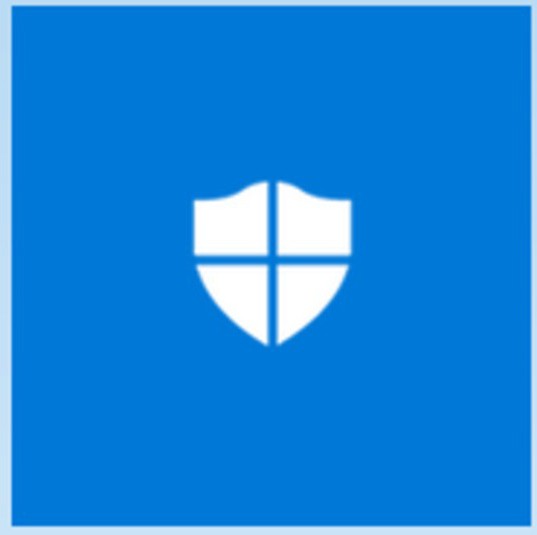
Om du läser användarkommentarer kan dustöter på en hel del smickrande recensioner som indikerar att tjänsten bryr sig om säkerhet för mycket. I grund och botten uppstår denna situation vid installation av vissa programvaruprodukter, som av någon anledning erkänns av systemet inte bara som farliga utan också som potentiellt oönskade. Detta kan till och med inkludera optimerare eller specialiserade verktyg som låter dig avaktivera oanvända eller onödiga systemverktyg, till exempel sådana som är relaterade till spårning av användaråtgärder. Dessutom, enligt recensionerna av missnöjda människor, installerar operativsystemet Windows 10 Defender-uppdateringar med avundsvärd konsistens, vilket de flesta användare inte behöver med de installerade standardvirusen. Vilka bra, till och med konflikter mellan inbäddad och tredjepartsprogramvara kan visas. Men också här är inte allt så enkelt.
Behöver jag inaktivera tjänsten?
Naturligtvis är frågan om en "Defender"Windows 10" "på lokala datorer är fortfarande öppet för många. Okej, om det här är nätverksterminaler, för att skyddet som utlöser ibland når absurditet, när användaren inte kan installera helt laglig programvara på sin egen PC eller bärbara dator, även om han är systemadministratör.
Ja, inaktivera Windows 10 Defender-produkten(recensionerna pekar direkt på detta) är det dock möjligt, förutsatt att systemet har ett vanligt antivirusprogram. Detta kan göras på minst fyra sätt. Men först bör du titta på konfigurationen av själva tjänsten. Det är mycket möjligt att du inte behöver stänga av den genom att ställa in de parametrar som är acceptabla för dig själv.
Hur man ställer in
"Windows 10 Defender" är som standard aktivt efter en uppdatering eller en "ren" installation av systemet. Den första inställningen kan göras i avsnittet med parametrar.
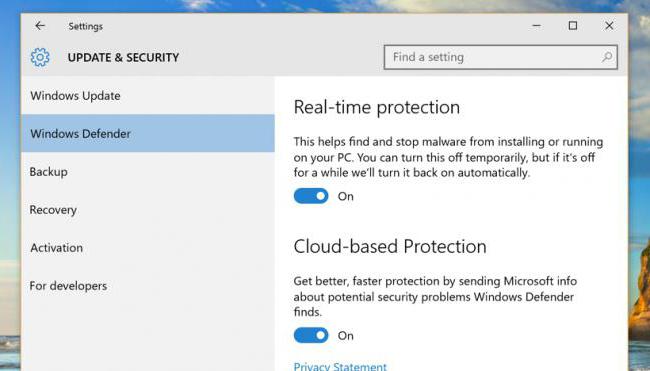
Avsnittet nås via standarden"Start" -menyn och sedan väljs uppdaterings- och säkerhetsalternativet. I menyn till vänster finns en länk till tjänsten och till höger finns en inställningsmeny där du kan ställa in aktiveringen av molnskydd, automatisk inlämning av prover etc. Det finns också ett annat verktyg som hjälper till att aktivera Windows 10 Försvararservice. Hur aktiverar jag det? Skjut bara skyddsomkopplaren i realtid till på-läge.

Inställning eller aktivering kan också göras direkt i programmet, ringa det till exempel genom sökning och ställa in nödvändiga parametrar direkt i skanningsfönstret.
Installerar antivirusprogram
Nu några ord om att inaktivera tjänsten. Den enklaste metoden är att installera ett antiviruspaket. Det inbyggda skyddet inaktiveras automatiskt.
Men detta är ett tillfälligt fenomen, för efterunder en viss inaktivitetsperiod aktiveras "Windows 10 Defender" igen. Hur aktiverar jag det själv? I princip är detta inte nödvändigt, eftersom tjänsten kommer att lanseras utan användarens ingripande (du kan läsa om detta även i beskrivningen under skyddsreglaget.
Åtgärder i avsnittet Grupprincip
Inaktiveringen kan också göras i avsnittet tjänster, som kan nås genom att ange kommandot gpedit.msc i körkonsolen.
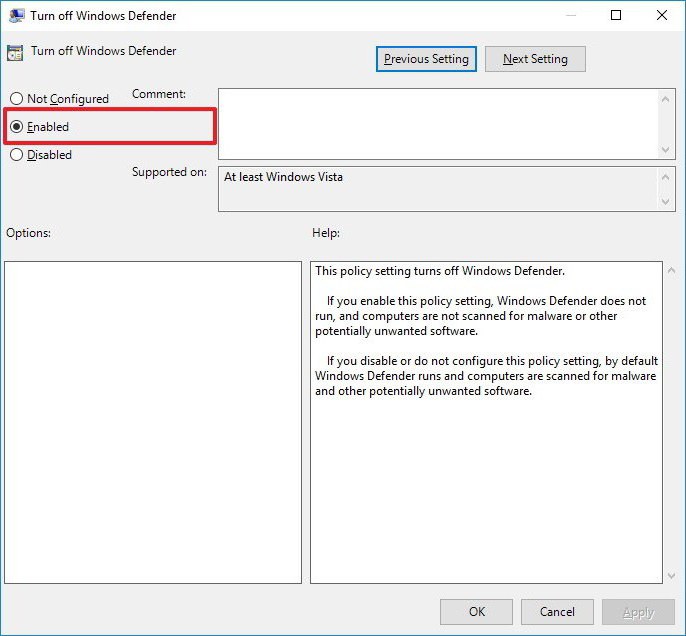
I avsnittet om datorinställningar och administrativtmallar måste du gå till Windows-komponenter och hitta Endpoint Protection-katalogen där. Till höger finns en liknande parameter, men med en indikation för att stänga av den. Därefter bör du ange dess inställningar och aktivera raden "Enabled", varefter avstängningen kommer att utföras. Återaktivering utförs genom att sätta en markering på raderna "Inte inställd" eller "Inaktiverad".
Använda systemregistret
Liknande åtgärder utförs i systemregistret, vars redigerare anropas av kommandot regedit i menyn Kör.

Här måste du använda HKLM-grenen, vareftergå igenom programvarukatalogerna och Microsoft-katalogerna till Windows Defender-katalogen. På höger sida av redigeraren måste du använda RMB och skapa en 32-bitars DWORD-parameter (om den inte finns där), namnge den DisableAntiSpyware och ställa in den på 1. Så här inaktiveras Windows 10 Defender. Hur aktiverar jag det igen efter att ha följt dessa steg? Det finns två alternativ: antingen ställa in parametern på 0 eller helt enkelt ta bort den.
Observera att de beskrivna procedurerna i registret och igrupprinciper duplicerar varandra och efter att parametrarna har ställts in i registret är det omöjligt med åtgärder i avsnittet grupprinciper (men redigering kan göras).
Ytterligare metoder
I grund och botten kan du stänga av eller återaktivera "Defender" med hjälp av specialprogram som NoDefender eller Win Updates Disabler.
Inaktivera eller aktivera systemkomponentergörs helt enkelt. I det första verktyget utförs konfigurationen genom systemparametrarna, i det andra finns det speciella flikar för detta, på vilka beskrivningar och inställningar för motsvarande tjänster finns.
Några sista ord
Trots negativa recensioner, experterMicrosoft rekommenderar fortfarande inte att du slutar använda den här tjänsten. Om användaren av någon anledning inte gillar det kan du inaktivera användningen av molnskydd i inställningarna och skicka prover för att förbättra detta verktyg. Men det är bättre att lämna skydd i realtid. I stort sett har det ingen speciell effekt på datorns prestanda och fungerar bara vid kritiska ögonblick. Om en varning utfärdas vid installation av viss programvara (även om installationsprogrammet startas som systemadministratör), kan installationen startas med knappen för ytterligare information i meddelandet med valet "Kör ändå", eller lägg till filer i inställningarna till listan över undantag.












